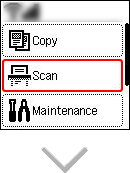Conheça a Impressora
-
Impressão
 Imprimir
Imprimir
-
Cópia
 Copiar
Copiar
-
Digitalização
 Digitalizar
Digitalizar
Se o sistema operacional for diferente do seu, selecione seu sistema operacional na caixa de listagem suspensa.

-
ETAPA

Coloque o original.
-
ETAPA

Selecione destino.
Selecione Digitalizar (Scan) > Salvar no PC (Save to PC)e então selecione o destino.
- Para uma conexão USB, selecione Local (USB).
- Para uma conexão de rede, selecione o computador de destino.
- Se o computador de destino não estiver listado, verifique se o computador está ligado e tente procurar novamente.
-
ETAPA

Digitalizar.
Verifique as configurações e digitalize.
O arquivo será salvo como "IMG_date_four digits".
Para verificar o resultado da digitalização, abra a pasta Documentos (pasta Imagens em macOS) no computador de destino.
-
Verifique mais funções de digitalização.

Saiba mais sobre o que a sua impressora pode fazer.